无线网卡怎么用,小猪教您无线网卡如何使用
- 时间:2018年07月16日 10:06:37 来源:魔法猪系统重装大师官网 人气:17138
有的时候我们没有宽带,对于台式机来说就无法上网,这个时候我们就需要用到无线网卡。对于笔记本电脑来说,可能由于搜到的无线网络信号不是很稳定,这个时候用无线网卡可以接收到更好的信号。下面,小编给大家分享无线网卡的使用经验。
无线网络在现今的社会是很普遍的,几乎走到哪都有无线网络可以连接,因此在家如果没有无线网络是很难受的,但是如果你有一台台式机就可以买一块无线网卡,然后进行无线网络设置了,那么无线网卡要怎么用呢?下面,小编给大家讲解无线网卡的使用步骤。
无线网卡如何使用
将无线网卡接入电脑,在电脑系统的桌面选中计算机图标。
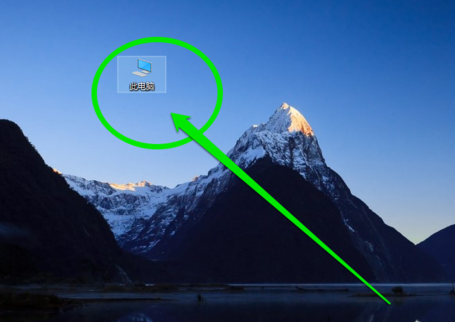
使用网卡载图1
选中计算机图标后,使用鼠标的右键点击计算机图标。
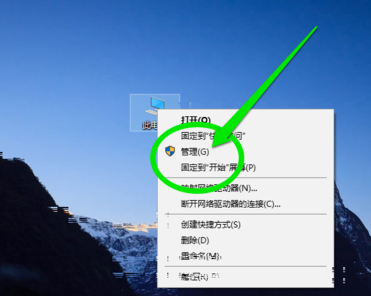
使用网卡载图2
在弹出的右键菜单中,选中管理按钮进行点击进入计算机的管理界面,选择设备管理器。
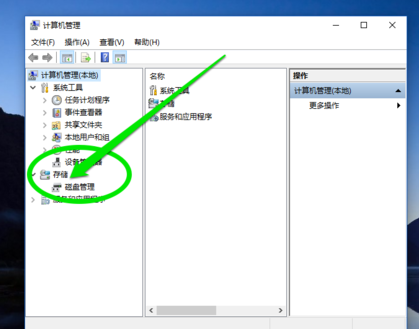
使用网卡载图3
在计算机的设备管理器,进行查找网络。
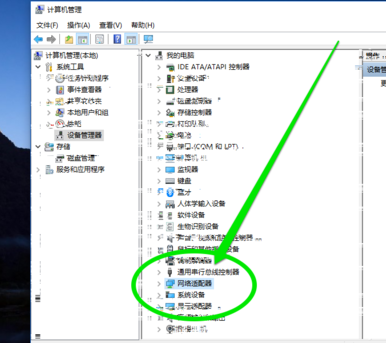
无线网络载图4
在网络图标下,查看无线网卡的状态。
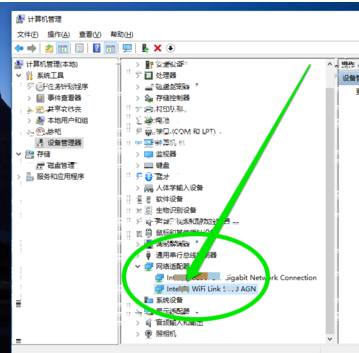
使用网卡载图5
选中无线网卡,点击右键查看无线网卡的上网协议。
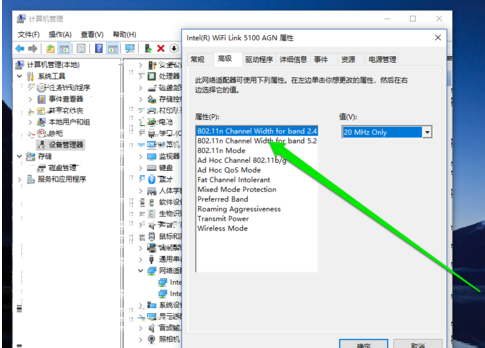
无线网络载图6
检查完成无线网卡的上网协议后,检查无线的驱动是否正常。
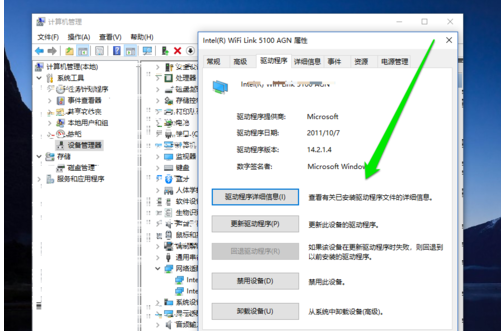
网卡载图7
检测无线网卡的驱动和上网协议正常,我进入无线管理界面,进行搜索无线信号。
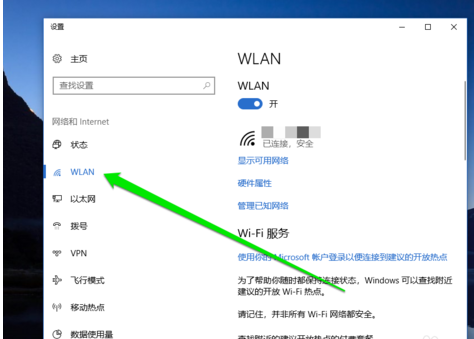
无线网络载图8
找到无线信号后进入连接无线网络,无线网卡的使用就完成了。
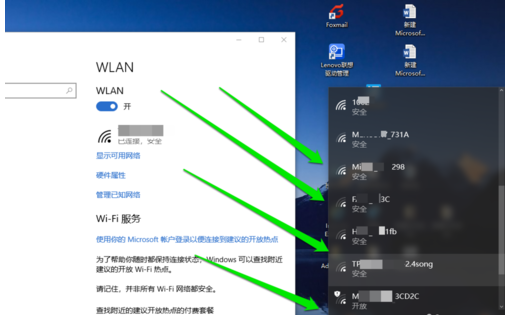
无线网卡载图9
以上就是无线网卡的使用经验。
网卡,无线网卡,无线网络,使用网卡
上一篇:电脑显卡升级,小猪教您显卡怎么升级
下一篇:电脑热键,小猪教您电脑热键冲突怎么修改









